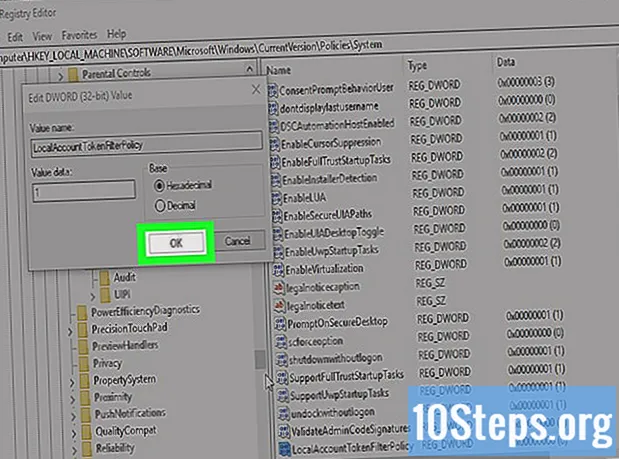
Tartalom
A Parancssor egy Windows szolgáltatás, amely belépési pontként működik a Microsoft Disk Operating System (MS - DOS) parancsok és más számítási parancsok végrehajtásához. Használhatja a számítógép távoli újraindítására és leállítására bizonyos parancsok használatával vagy a "Távoli leállítás" párbeszédablak használatával. A távoli számítógép leállításához rendszergazdai hozzáféréssel kell rendelkeznie, és engedélyeznie kell a "Fájlok és nyomtatók megosztása" funkciót.
Lépések
1/4 módszer: A CMD használata
a képernyő jobb alsó sarkában.

a képernyő jobb alsó sarkában.
a "Figyelmeztesse a felhasználókat a műveletről" mellett (opcionális). Ez az opció lehetővé teszi a visszaszámlálás beállítását a parancs futtatásához.
a "Tervezett" mellett (opcionális). Ez lehetővé teszi a PC újraindításával vagy kikapcsolásával kapcsolatos események naplózását.
.
- írd le kezelőpanel.
- kattints be Kezelőpanel.

az engedélyezett alkalmazások és szolgáltatások listájában a "Fájl- és nyomtatómegosztás" mellett.
a "Private" alatt. Ez az opció a "Fájl- és nyomtatómegosztás" jobb oldalán található az engedélyezett alkalmazások és szolgáltatások listájában.
a képernyő jobb alsó sarkában. A Windows újabb verzióiban az adminisztrátori jogosultságokat gyakran eltávolítják, amikor távolról próbálnak hozzáférni a számítógéphez. A rendszerleíró adatbázis módosításával megoldhatja ezt a problémát.

írd le regedit. Ezután megjelenik a "Beállításszerkesztő" alkalmazás.- Fel a fejjel: elemek törlése a rendszerleíró adatbázisból véglegesen károsíthatja az operációs rendszert. Folytassa saját felelősségére!
kattints be Regedit. Ezután megnyílik a "Beállításszerkesztő".
Keresse meg a "Rendszer" mappát a "Házirendek" alatt. A bal oldalsávon böngészhet a "Beállításszerkesztő" mappákban. A „Rendszer” mappa elérése a „Házirendek” részben:
- Kattintson duplán a mappára HKEY_LOCAL_MACHINE.
- Kattintson duplán a mappára SZOFTVER.
- Kattintson duplán a mappára Microsoft.
- Kattintson duplán a mappára ablakok.
- Kattintson duplán a mappára Jelenlegi verzió.
- Kattintson duplán a mappára Házirendek.
- Kattintson duplán a mappára Rendszer.
Hozzon létre egy új DWORD-értéket. Az alábbi lépésekkel hozzon létre egy DWORD-értéket a "Rendszer" mappában:
- Kattintson jobb gombbal az ablak fekete helyére, az oldalsávban található botoktól jobbra.
- Vigye az egérmutatót az opció fölé Új.
- Kattintson a DWORD értékre (32 bites)
Nevezze el a DWORD értéket "LocalAccountTokenFilterPolicy". Létrehozásakor az adott objektum neve kék színnel lesz kiemelve. Átnevezéséhez azonnal írja be a következőt: "LocalAccountTokenFilterPolicy".
Kattintson a jobb gombbal a gombra LocalAccountTokenFilterPolicy. Ezután egy menü jelenik meg a jobb oldalon.
kattints be Módosít. Ezzel megnyílik az ablak a DWORD érték szerkesztéséhez.
Módosítsa az adat értékét "1" -re. Az "Értékadatok" mezőben "0" -ról "1" -re kell változtatni.
kattints be rendben hogy elmentse a DWORD értéket. Most bezárhatja a "Beállításszerkesztőt".
Tippek
- Mielőtt elkezdené, ismernie kell a távoli számítógép IP-címét.
- írd le Leállitás /? a "Parancssorban" a shutdown parancs teljes listájának megtekintéséhez.
Figyelmeztetések
- A fent leírt lépések oktatási célokat szolgálnak. Ne használja vissza őket.


